您好,登錄后才能下訂單哦!
您好,登錄后才能下訂單哦!
這篇文章主要介紹了vscode如何配置go開發環境的相關知識,內容詳細易懂,操作簡單快捷,具有一定借鑒價值,相信大家閱讀完這篇vscode如何配置go開發環境文章都會有所收獲,下面我們一起來看看吧。
下載安裝包
網上有的教程采用的是數據包安裝.msi,有的是采用的是解壓包。這二者最終效果都是一樣的,但是為了防止不必要的意外,你們還是和我保持一致吧。
Downloads - The Go Programming Language (google.cn)

建議大家不要安裝在默認路徑下;在這里筆者是安裝在D:/soft/go
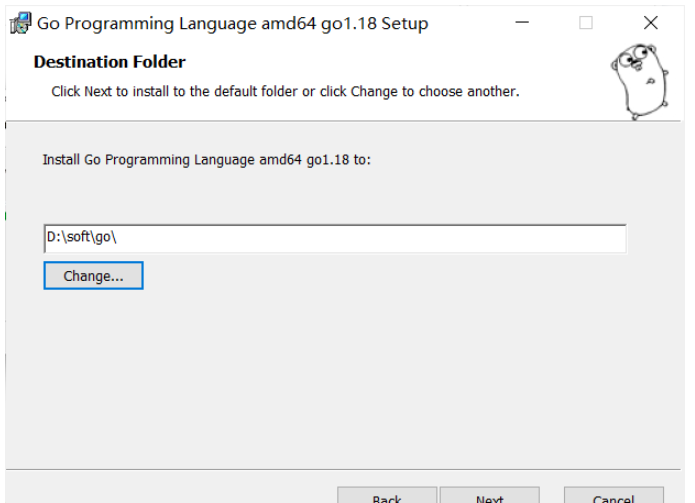
更改安裝位置 剩余的一路next
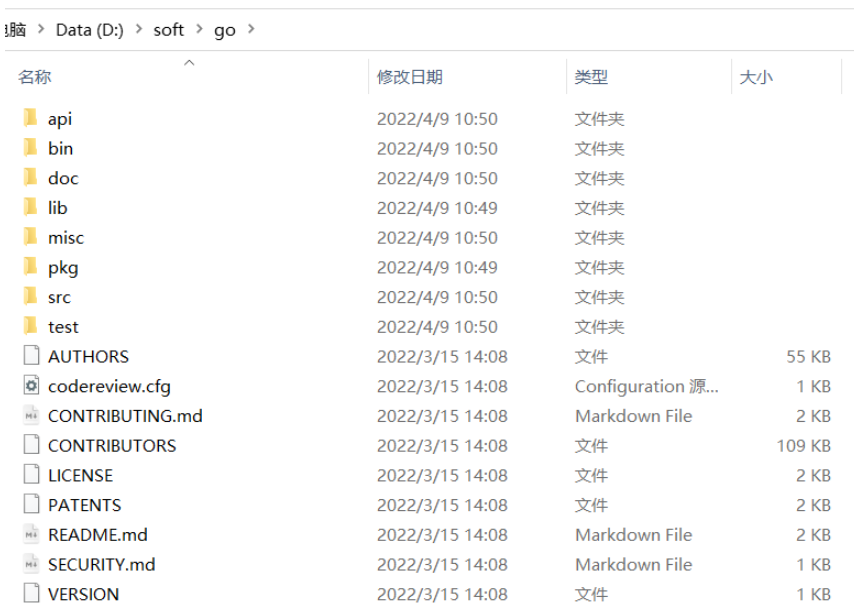
設置環境變量
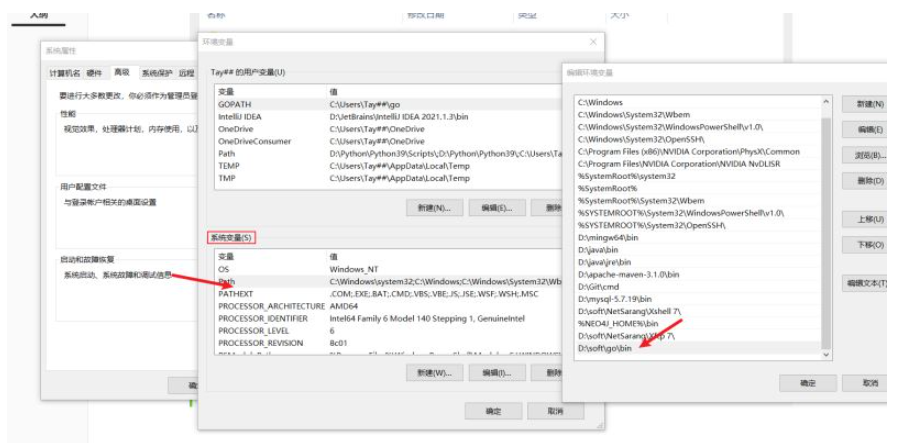
這一步就是將go安裝目錄下面的bin放進path,我在安裝的時候發現已經有了(所以你們需要檢查一下,沒有就設置一下)PS:點擊新建)
驗證結果:
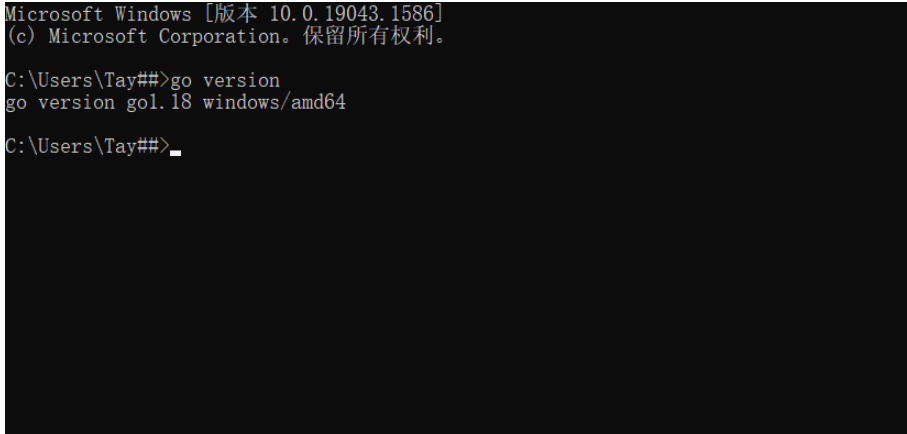
配置Go環境
打開命令行輸入:
go env
查看自己的一些配置,如圖所示
我們需要將GO111MODULE功能打開
然后配置代理 set GOPROXY=https://goproxy.cn
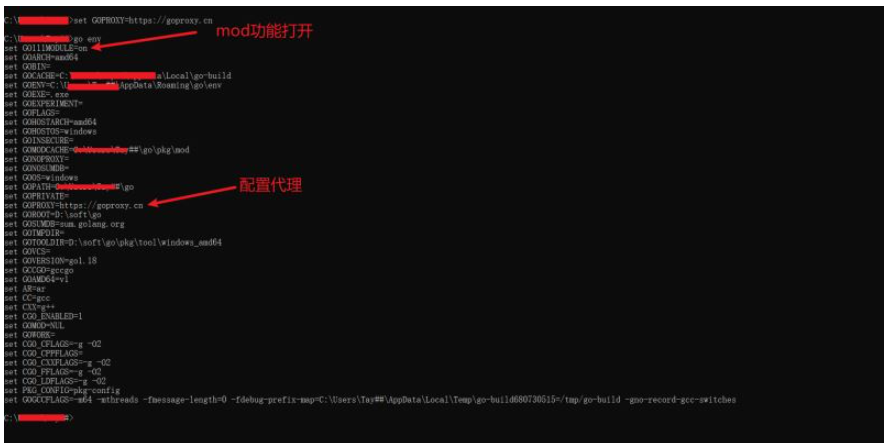
我們可以依次輸入:
set GO111MODULE=on
set GOPROXY=https://goproxy.cn
這樣,配置就完成了
GOPATH: Go項目的位置,網上很多教程需要在這里做文章,其實筆者之前也是在這里遇到了很多坑。
之前低版本的時候需要依賴gopath來管理項目,但是現在我們用GO MOD來管理項目,所以可以不用管他
GOROOT: 這個就是我們的go的安裝路徑
VSCode的調試
網上關于VSCode的安裝有很多,這里我就不再贅述了,在VSCODE里面打開一個文件夾
新建main.go文件,當我們創建完后綴名之后,Vscode會提示我們安裝Go的拓展,我們接受并且安裝。
package main
import "fmt"
func main() {
fmt.Println("hello go")
}
此時vscode會提示需要依賴包:我們直接選擇 Install All
—PS: 網上很多教程需要自己去在Github官網上去下載,這種做法有些麻煩。
–得益于我們之前配置的set GOPROXY=https://goproxy.cn代理,我們這里可以直接下載,如果這里下載下載失敗了,那大概率是代理沒有配置好的問題,回去檢查一下吧!
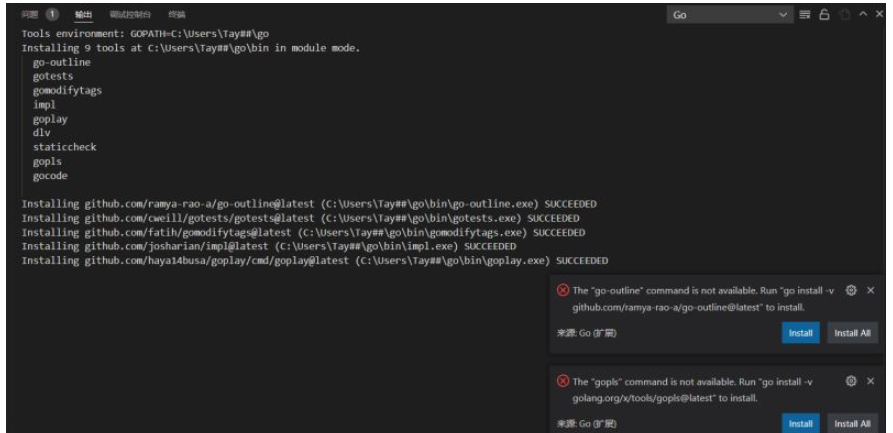
當出現下圖時,依賴包安裝成功!!
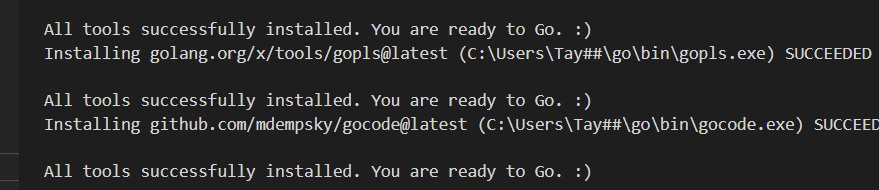
運行第一個Go程序:
新建一個終端:
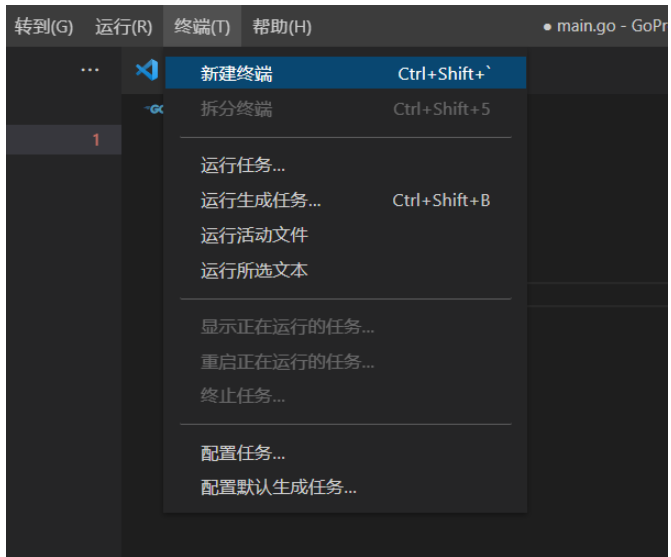
輸入:
go run main.go
此時,你可能出現像我這樣的問題,這個問題是因為,這個文件還沒有被保存,CTRL+S一下,就可以出現結果啦!
–PS:有的VSCODE設置自動保存,這里就可直接運行出結果
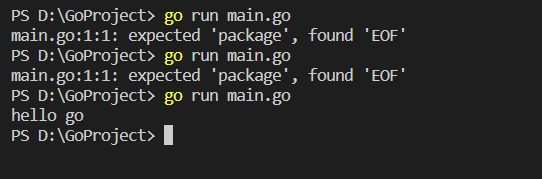
簡化
總是這樣在終端輸入有些麻煩,我們可以下載一個Code Runner,這樣點擊右上角的三角形狀的按鈕就可以直接運行了。
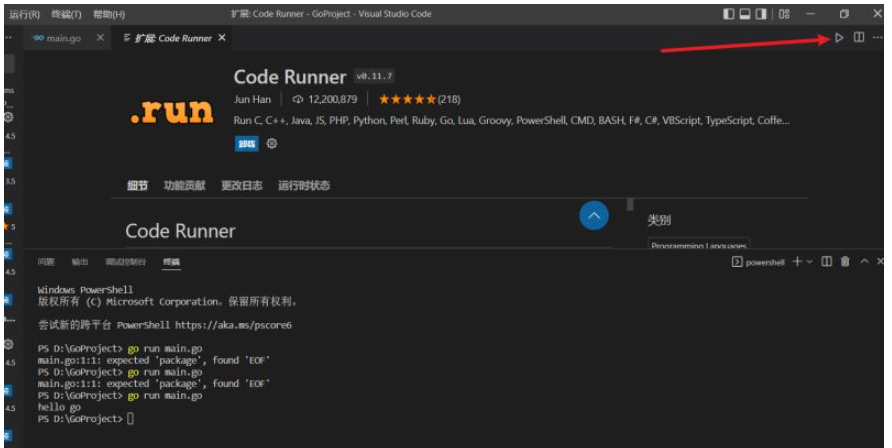
關于“vscode如何配置go開發環境”這篇文章的內容就介紹到這里,感謝各位的閱讀!相信大家對“vscode如何配置go開發環境”知識都有一定的了解,大家如果還想學習更多知識,歡迎關注億速云行業資訊頻道。
免責聲明:本站發布的內容(圖片、視頻和文字)以原創、轉載和分享為主,文章觀點不代表本網站立場,如果涉及侵權請聯系站長郵箱:is@yisu.com進行舉報,并提供相關證據,一經查實,將立刻刪除涉嫌侵權內容。